Comment Effacer les Fichiers Récents dans Windows 11 : 6 Méthodes Efficaces
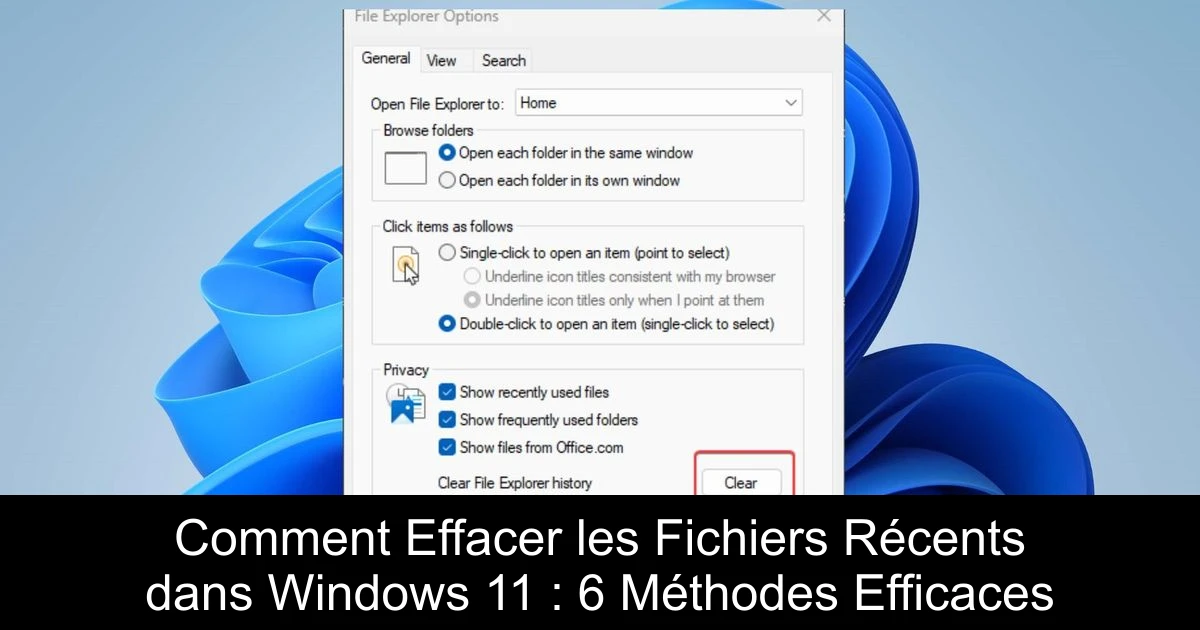
Vous partagez votre ordinateur avec d'autres personnes et souhaitez maintenir votre confidentialité ? La gestion des fichiers récents dans Windows 11 peut sembler complexe, mais il existe plusieurs méthodes simples pour effacer ces données et garantir que votre historique personnel reste protégé. Dans cet article, nous explorerons différentes approches pour supprimer les fichiers récents enregistrés par le système. Que vous souhaitiez protéger votre vie privée ou simplement nettoyer votre fichier explorer, ces techniques sont là pour vous aider. Poursuivez votre lecture pour découvrir ces solutions pratiques et optimiser votre expérience utilisateur.
1. Effacer l'historique de l'Explorateur de fichiers
- Cliquez sur le bouton Démarrer, tapez 'Options de l'Explorateur de fichiers' et sélectionnez le premier résultat.
- Dans l'onglet Général, rendez-vous dans la rubrique Confidentialité et cliquez sur le bouton Effacer.
- Fermez la fenêtre des options et vérifiez si la liste de fichiers récents a été supprimée.
Cette méthode effacera définitivement les fichiers récemment ouverts dans l'Explorateur de fichiers, offrant ainsi un niveau de confidentialité immédiat.
2. Supprimer l'historique de recherche
- Ouvrez les paramètres en cliquant sur l'icône en forme de roue dentée dans le menu Démarrer.
- Sélectionnez l'onglet Confidentialité et sécurité dans le panneau de gauche, puis cliquez sur Autorisations de recherche.
- Sous l'onglet Historique, cliquez sur le bouton Effacer l'historique de recherche de l'appareil.
En supprimant votre historique de recherche, vous protégez vos recherches effectuées et empêchez des tiers de connaître vos activités. N'oubliez pas que vous pouvez également nettoyer vos historiques de navigation.
3. Effacer l'historique d'activité de votre compte
- Appuyez sur la touche Windows + I pour ouvrir les paramètres.
- Sélectionnez l'onglet Confidentialité et sécurité, puis cliquez sur l'historique d'activité.
- Cliquez sur le bouton Effacer l'historique pour supprimer les données de tous vos appareils.
Pour renforcer votre confidentialité, désactivez également l'option d'historique d'activité. Cela vous permettra d'éviter que Windows ne stocke à nouveau vos activités récentes.
4. Via l'Éditeur de Registre
- Appuyez sur Windows + R pour ouvrir la boîte de dialogue Exécuter, tapez 'Regedit' et appuyez sur OK.
- Naviguez jusqu'au chemin suivant : HKEY_CURRENT_USER\Software\Microsoft\Windows\CurrentVersion\Explorer\TypedPaths.
- Faites un clic droit sur les fichiers url1, url2, url3 et choisissez l'option Supprimer.
Soyez prudent en utilisant l'Éditeur de Registre, car une manipulation incorrecte peut affecter le fonctionnement de votre système.
5. Supprimer l'historique de la barre d'adresse de l'Explorateur de fichiers
- Appuyez sur Windows + E pour ouvrir l'Explorateur de fichiers.
- Faites un clic droit sur la barre d'adresse et sélectionnez l'option Supprimer l'historique.
- Cliquez sur OK pour confirmer votre choix.
Cette action vous permettra de nettoyer l'historique des recherches effectuées, assurant une interface plus propre et plus sécurisée.
6. Effacer l'historique de fichiers récents d'une application spécifique
- Appuyez sur Windows + S pour ouvrir la barre de recherche et tapez le nom de l'application.
- Dans le panneau de droite, allez à l'onglet Récents pour visualiser les éléments récemment ouverts.
- Cliquez avec le bouton droit sur un fichier et choisissez l'option Retirer de cette liste.
Cela vous permet de gérer l'affichage des fichiers récents dans chaque application, renforçant ainsi votre contrôle sur votre historique personnel.
Conclusion
En suivant ces différentes méthodes, vous pourrez facilement effacer vos fichiers récents dans Windows 11 et sécuriser votre vie privée. Que ce soit par l'effacement de l'historique de l'Explorateur de fichiers ou par la suppression des recherches, chaque étape vous permet de garder un contrôle total sur vos données. N'hésitez pas à tester ces méthodes régulièrement pour maintenir la confidentialité de vos activités sur l'ordinateur. En agissant de manière proactive, vous optimisez non seulement votre sécurité, mais également votre confort d'utilisation.
Passinné en jeuxvidéo, high tech, config PC, je vous concote les meilleurs articles

Newsletter VIP gratuit pour les 10 000 premiers
Inscris-toi à notre newsletter VIP et reste informé des dernières nouveautés ( jeux, promotions, infos exclu ! )















